Početkom 2000-ih Internet Explorer i Firefox brzo su postali popularni i prikupili su velike sljedbenike u zajednici. Otkriće ovih web preglednika brzo je promijenilo dinamiku Interneta, što omogućava izuzetno lagan pristup i kretanje Internetom. Međutim, dogodila se još jedna revolucija kada je Google 2008. godine svijetu predstavio svoj web preglednik Chrome.
Chrome je brzo postao omiljen kod mnogih korisnika jer su njegove izvrsne performanse i visoka stabilnost privukle pažnju ljudi te su ga korisnici preferirali umjesto svojih prethodnika. Njegova bogatstvo na tržištu je brzo postalo najpopularniji web preglednik na globalnoj razini. Chrome je prepun značajki, od kojih je jedna njegova sposobnost da podrži masivnu kolekciju različitih jezika. Korisnici iz različitih zemalja svoj zadani jezik mogu zamijeniti materinjim i uživati u korištenju Chromea bez brige.
Međutim, ti korisnici također mogu promijeniti jezik natrag na engleski, što će biti tema naše rasprave u ovom članku / Razmatrat ćemo kako se može promijeniti jezik Chromea natrag na engleski.
Koraci u promjeni Chromeova jezika:
Prije nego što netko može na odgovarajući način započeti s upotrebom Chromea, prvo mora biti zadovoljan njegovim izgledom i navigacijskim sustavom. Kada preuzmete i instalirate Chrome, zadani jezik postavlja se na vaš operativni sustav. Međutim, ako vam to nije ugodno ili samo želite imati svoj preglednik na engleskom jeziku, potrebno je slijediti nekoliko koraka. Istražimo ih sve.
Imajte na umu da je prije nego što pokušate promijeniti jezik, bolje da spremite sav sadržaj koji će vam kasnije zatrebati, jer će se nakon promjene jezika Chrome ponovo pokrenuti i vaš će se sadržaj izgubiti.
1) Otvaranje postavki Chromea
Prvo otvorite Chrome klikom na njegovu ikonu na radnoj površini ili pretraživanjem u traci za pretraživanje.

Nakon što se Chrome otvori, otvorite padajući izbornik preglednika klikom na tri okomite točke prisutan s gornje desne strane. Nakon toga odaberite Postavke opcija u izborniku.
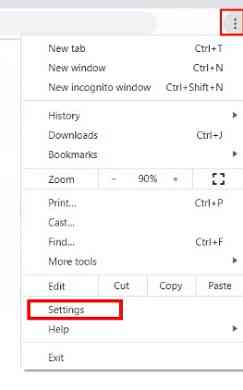
Drugi alternativni način otvaranja postavki Chromea je jednostavnim upisivanjem sljedećeg URL-a u adresnu traku: chrome: // settings /.
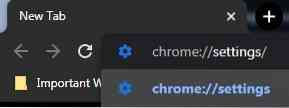
2) Otvaranje odjeljka Napredne opcije
Nakon otvaranja postavki vašeg Google Chromea, pomaknite se na dno i kliknite na Napredna gumb pronađen na kraju, nakon čega će vam se predstaviti neke dodatne mogućnosti.
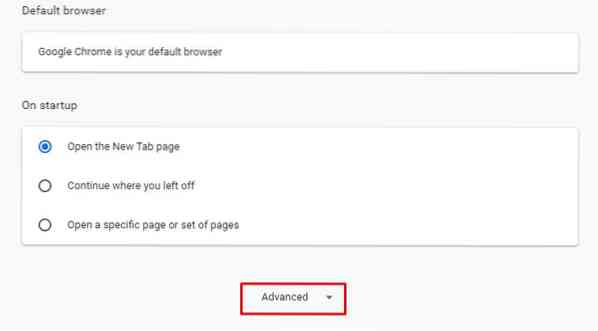
Opcije naprednog odjeljka možete vidjeti i klikom na naprednu opciju prisutnu na lijevoj strani prozora postavki.
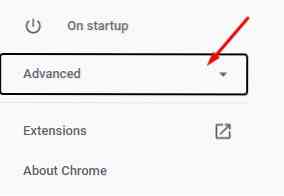
Odavde kliknite odjeljak Jezici koji će vas usmjeriti na Chromeov prozor s postavkama jezika.
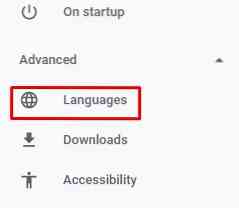
3) Promjena jezika u engleski
Nakon otvaranja odjeljka Napredno, dočekat će vas postavke jezika, prisutno je nekoliko različitih opcija, poput odabira odgovarajuće provjere pravopisa ili određivanja jezika za provjeru pravopisa.
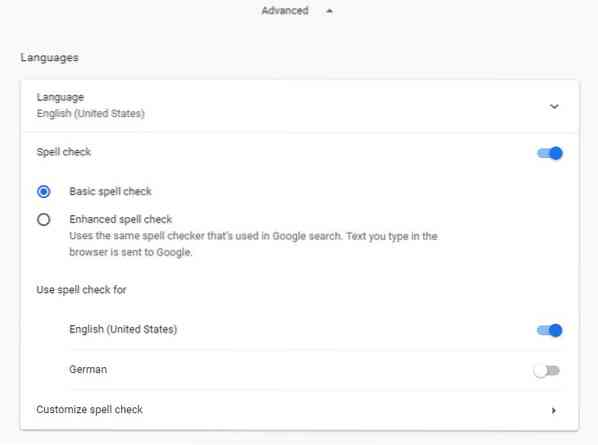
Ovdje kliknite karticu Jezik koja se nalazi na vrhu postavki jezika.

Nakon klika na karticu Jezik, otvorit će se padajući izbornik koji će vam predstaviti sve vaše jezike i vaš zadani jezik.
a) Engleski jezik prisutan u izborniku
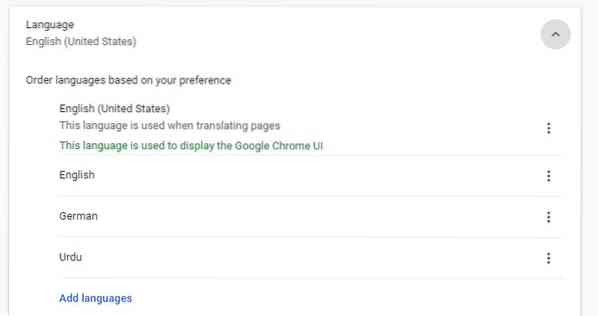
Ako ovdje imate drugi jezik i želite engleski postaviti kao zadani jezik, prvo provjerite je li prisutan na ovim popisima jezika. Na primjer, zadani jezik je njemački, a mi želimo da engleski postane naš zadani jezik. Vidimo da je engleski prisutan na popisu opcija.
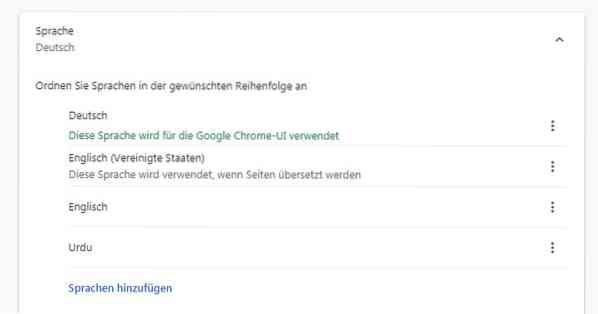
Da biste engleski postavili kao zadani jezik, kliknite tri okomite točke na desnoj strani izbornika, a zatim odaberite opciju: Prikaži Google Chrome na ovom jeziku.
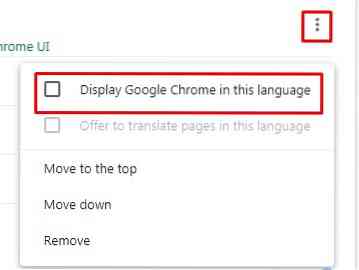
Nakon toga vidjet ćete gumb za ponovno pokretanje koji će se pojaviti u izborniku. Kliknite ga i pričekajte da se Chrome ponovno pokrene, nakon čega ćete vidjeti kako vaš Chrome daje upute na engleskom jeziku.

b) Engleski jezik nedostaje iz izbornika
Nakon otvaranja postavki jezika i padajućeg izbornika vašeg popisa jezika, ako, međutim, engleski nije prisutan na vašem popisu jezika, tada ga možete dodati tamo. Da biste to učinili, kliknite na Dodajte jezike gumb za tekst označen plavom bojom nalazi se na dnu vašeg izbornika.
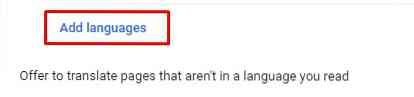
Ovo će dodatno otvoriti padajući izbornik s imenima nekoliko različitih jezika. Ovdje potražite engleski jezik upisivanjem u traku za pretraživanje koja se nalazi u gornjem desnom kutu.

Sada će se pred vama pojaviti brojne mogućnosti engleskog jezika. Označite potvrdni okvir jednog ili nekoliko koje želite i kliknite gumb Dodaj.
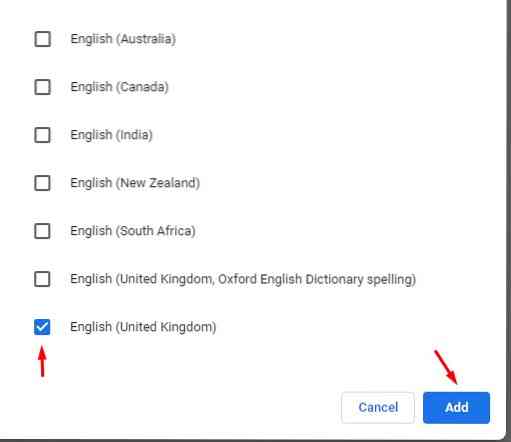
Da biste ovu opciju engleskog jezika postavili kao zadani jezik, kliknite tri okomite točke s desne strane izbornika, a zatim odaberite opciju: Prikaži Google Chrome na ovom jeziku.
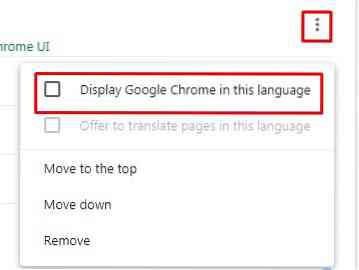
Nakon toga vidjet ćete gumb za ponovno pokretanje koji će se pojaviti u izborniku. Kliknite ga i pričekajte da se Chrome ponovno pokrene, nakon čega ćete vidjeti kako vaš Chrome daje upute na engleskom jeziku.

Zaključak:
Chrome je izvrstan web preglednik koji je postupak pristupa Internetu učinio mnogo lakšim. Ima širok spektar jezičnih opcija između kojih možete birati i izuzetno jednostavan način vraćanja na engleski kao zadani jezik.
 Phenquestions
Phenquestions


